防火墙设置导致连不上网的解决办法:首先找到防火墙设置;然后点击【允许应用通过windows防火墙设置】,并将【核心网络】打开;最后找到【启用或关闭windows防火墙】,并将【阻止所有传入连接,包括位于允许应用列表中的应用】取消即可。

防火墙设置导致连不上网的解决办法:
1、首先,通过“控制面板”——“系统和安全”——“防火墙”,找到防火墙设置。
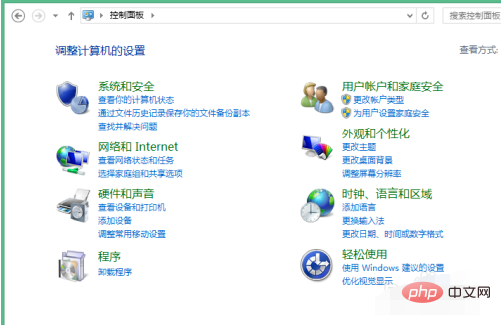
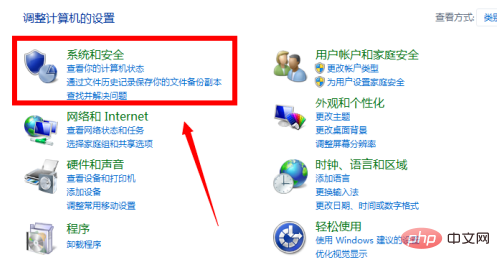
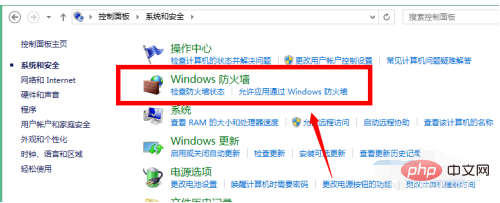
2、第二步,在防火墙设置下找到“允许应用通过windows防火墙设置”,这个选项,并在允许的应用里面讲“核心网络”更改为打开状态(前面打上对号)。
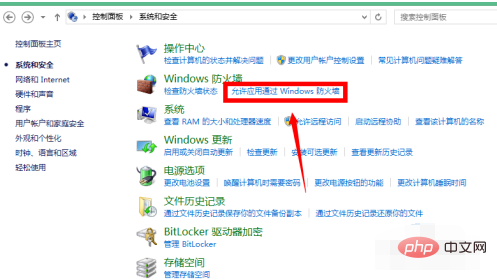
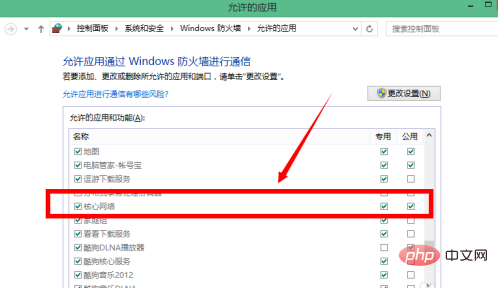
3、第三步,找到防火墙设置下的“检查防火墙状态”,并找到“启用或关闭windows防火墙”,并将“阻止所有传入连接,包括位于允许应用列表中的应用”前面的对号去掉。
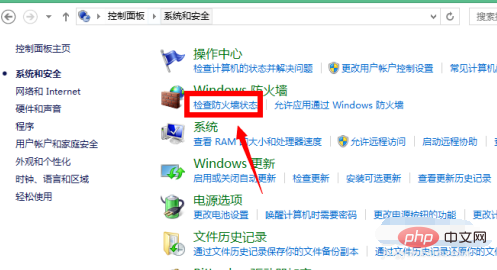
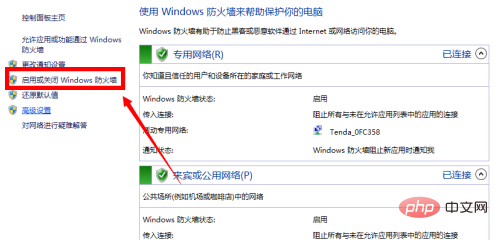
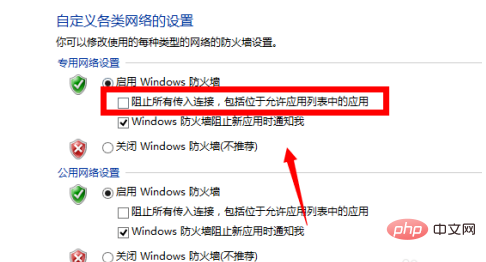
4、这些做完之后,检查电脑联网情况,嘻嘻,连上网了。如图
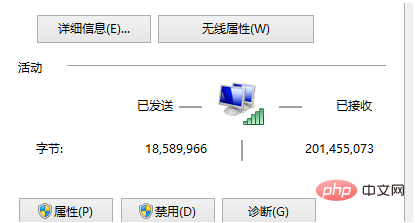
以上是防火墙设置导致连不上网怎么办的详细内容。更多信息请关注PHP中文网其他相关文章!
声明
本文内容由网友自发贡献,版权归原作者所有,本站不承担相应法律责任。如您发现有涉嫌抄袭侵权的内容,请联系admin@php.cn

热AI工具

Undresser.AI Undress
人工智能驱动的应用程序,用于创建逼真的裸体照片

AI Clothes Remover
用于从照片中去除衣服的在线人工智能工具。

Undress AI Tool
免费脱衣服图片

Clothoff.io
AI脱衣机

Video Face Swap
使用我们完全免费的人工智能换脸工具轻松在任何视频中换脸!

热门文章
刺客信条阴影:贝壳谜语解决方案
3 周前ByDDD
Windows 11 KB5054979中的新功能以及如何解决更新问题
2 周前ByDDD
在哪里可以找到原子中的起重机控制钥匙卡
3 周前ByDDD
<🎜>:死铁路 - 如何完成所有挑战
4 周前ByDDD
Atomfall指南:项目位置,任务指南和技巧
1 个月前ByDDD

热工具

VSCode Windows 64位 下载
微软推出的免费、功能强大的一款IDE编辑器

Atom编辑器mac版下载
最流行的的开源编辑器

EditPlus 中文破解版
体积小,语法高亮,不支持代码提示功能

Dreamweaver CS6
视觉化网页开发工具

SublimeText3 英文版
推荐:为Win版本,支持代码提示!




